Sut i greu calendr misol deinamig yn Excel?
Efallai y bydd angen i chi greu calendr misol deinamig yn Excel mewn rhyw bwrpas. Wrth newid y mis, bydd yr holl ddyddiadau yn y calendr yn cael eu haddasu'n awtomatig yn seiliedig ar y mis sydd wedi'i newid. Bydd yr erthygl hon yn dangos dull i chi greu calendr misol deinamig yn Excel yn fanwl.
Creu calendr misol deinamig yn Excel
Creu calendr misol deinamig yn Excel
Gwnewch fel a ganlyn i greu calendr misol deinamig yn Excel.
1. Mae angen i chi greu Blwch Combo Rheolaethau Ffurflen ymlaen llaw. Cliciwch Datblygwr > Mewnosod > Blwch Combo (Rheoli Ffurflen). Gweler y screenshot:
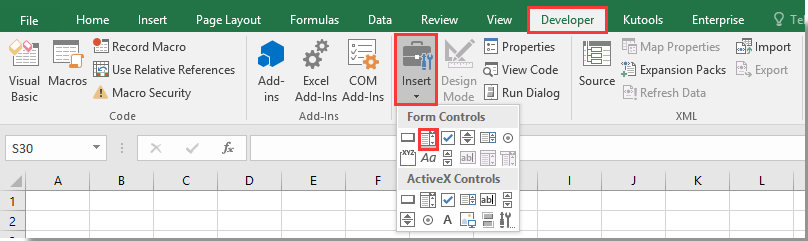
2. Yna lluniwch Flwch Combo yng nghell A1.
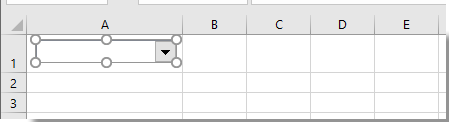
3. Creu rhestr gydag enwau pob mis. Fel isod llun a ddangosir, dyma fi'n creu'r rhestr enwau mis hwn yn ystod AH1: AH12.
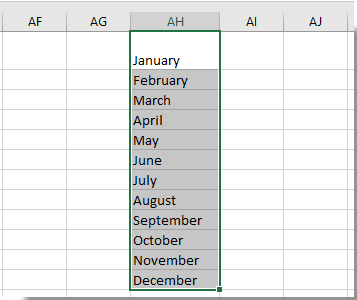
4. De-gliciwch y Blwch Combo, a chlicio Rheoli Fformat o'r ddewislen clicio ar y dde. Gweler y screenshot:
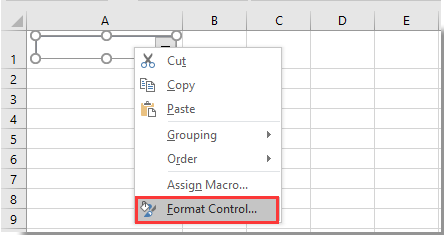
5. Yn y Rheoli Fformat blwch deialog, ac o dan y Rheoli tab, dewiswch yr ystod sy'n cynnwys yr enwau mis rydych chi wedi'u creu yng ngham 3 yn y Amrediad mewnbwn blwch, ac yn y Cyswllt celloedd blwch, dewiswch A1, yna newid y rhif yn y Llinell ostwng blwch i 12, ac yn olaf cliciwch y OK botwm. Gweler y screenshot:
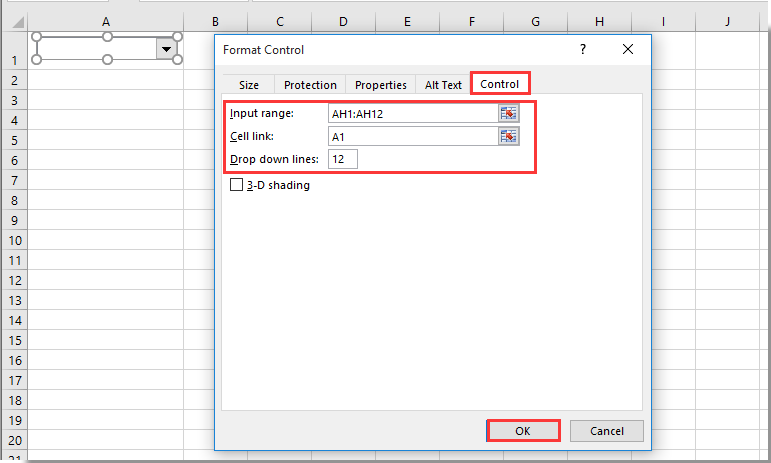
6. Dewiswch gell wag ar gyfer arddangos dyddiad cychwyn y mis (dyma fi'n dewis cell B6), yna nodwch y fformiwla = DYDDIAD (A2, A1,1) i mewn i'r bar fformiwla, a gwasgwch y Rhowch allweddol.

Nodyn: Yn y fformiwla, A2 yw'r gell sy'n cynnwys y flwyddyn benodol, ac A1 yw'r Blwch Combo sy'n cynnwys pob mis o flwyddyn. Wrth ddewis mis Mawrth o'r Blwch Combo a mynd i mewn i 2016 yng nghell A2, bydd y dyddiad yng nghell B6 yn troi'n 2016/3/1. Gweler y screenshot uchod:
7. Dewiswch y gell dde o B6, nodwch y fformiwla = B6 + 1 i mewn i'r Bar Fformiwla a gwasgwch y Rhowch allwedd. Nawr rydych chi'n cael yr ail ddyddiad o fis. Gweler y screenshot:
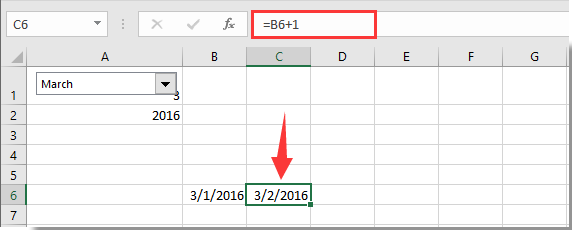
8. Daliwch ati i ddewis cell C6, yna llusgwch y Llenwi Trin i'r gell dde nes iddi gyrraedd diwedd y mis. Nawr mae'r calendr misol cyfan yn cael ei greu.
9. Yna gallwch chi fformatio'r dyddiad yn ôl eich angen. Dewiswch yr holl gelloedd dyddiad a restrir, yna cliciwch Hafan > Cyfeiriadedd > Cylchdroi Testun i fyny. Gweler y screenshot:

10. Dewiswch y colofnau cyfan sy'n cynnwys yr holl gelloedd dyddiad, cliciwch ar y dde ar bennawd y golofn a chlicio Lled Colofn. Yn y popping up Lled Colofn blwch deialog, rhowch rif 3 yn y blwch, ac yna cliciwch ar y OK botwm. Gweler y screenshot:
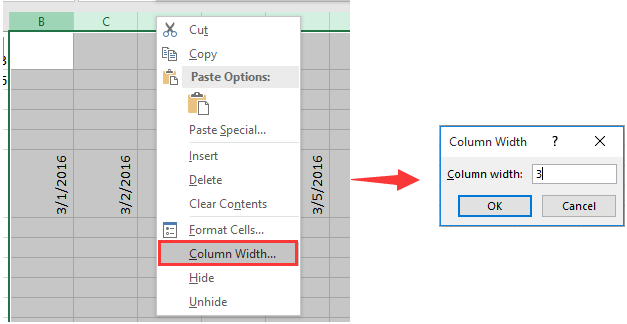
11. Dewiswch yr holl gelloedd dyddiad, gwasgwch Ctrl + 1 allweddi ar yr un pryd i agor y Celloedd Fformat blwch deialog. Yn y blwch deialog hwn, cliciwch Custom yn y Categori blwch, rhowch ddd dd i mewn i'r math blwch, ac yna cliciwch ar y OK botwm.
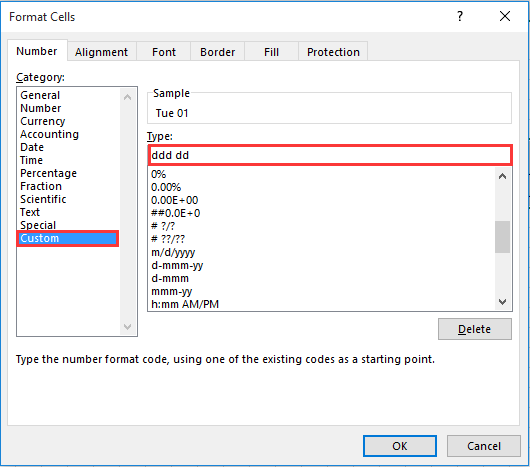
Nawr mae'r holl ddyddiadau'n cael eu newid i'r fformat dyddiad penodedig fel y dangosir isod.
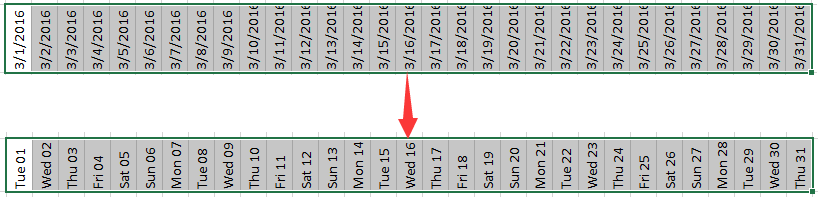
Gallwch chi addasu'r calendr i unrhyw arddull yn ôl yr angen. Ar ôl newid y mis neu'r flwyddyn mewn cell gyfatebol, bydd dyddiadau'r calendr misol yn addasu'n ddeinamig i'r mis neu'r flwyddyn benodol.
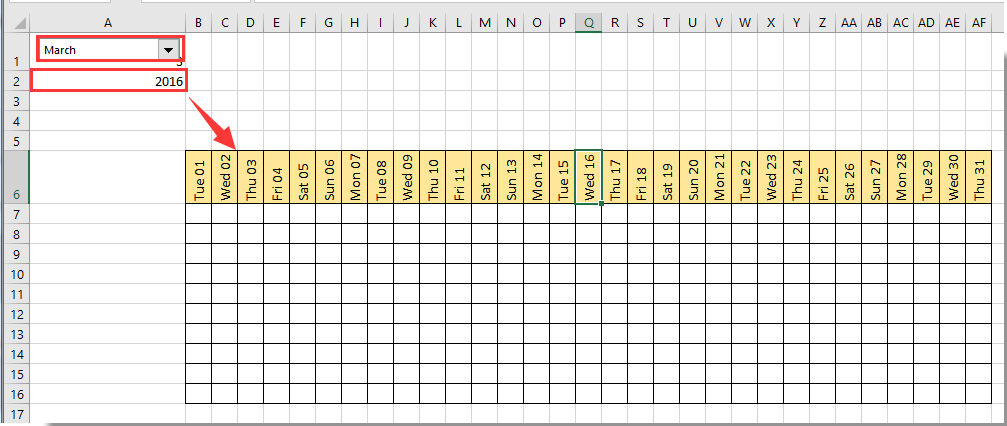
Codwr dyddiad (dewiswch y dyddiad yn hawdd gyda fformat dyddiad penodol o'r calendr a'i fewnosod i'r gell a ddewiswyd):
Yma cyflwynwch offeryn defnyddiol - y Mewnosod Dyddiad cyfleustodau Kutools ar gyfer Excel, gyda'r cyfleustodau hwn, gallwch chi godi dyddiadau yn hawdd gyda fformat penodol o godwr dyddiad a'u mewnosod mewn cell ddethol gyda chlicio dwbl. Dadlwythwch a rhowch gynnig arni nawr! (llwybr am ddim 30 diwrnod)

Erthyglau perthnasol:
- Sut i fewnosod delwedd neu lun yn ddeinamig mewn cell yn seiliedig ar werth celloedd yn Excel?
- Sut i greu hyperddolen ddeinamig i ddalen arall yn Excel?
Offer Cynhyrchiant Swyddfa Gorau
Supercharge Eich Sgiliau Excel gyda Kutools ar gyfer Excel, a Phrofiad Effeithlonrwydd Fel Erioed Erioed. Kutools ar gyfer Excel Yn Cynnig Dros 300 o Nodweddion Uwch i Hybu Cynhyrchiant ac Arbed Amser. Cliciwch Yma i Gael Y Nodwedd Sydd Ei Angen Y Mwyaf...

Mae Office Tab yn dod â rhyngwyneb Tabbed i Office, ac yn Gwneud Eich Gwaith yn Haws o lawer
- Galluogi golygu a darllen tabbed yn Word, Excel, PowerPoint, Cyhoeddwr, Mynediad, Visio a Phrosiect.
- Agor a chreu dogfennau lluosog mewn tabiau newydd o'r un ffenestr, yn hytrach nag mewn ffenestri newydd.
- Yn cynyddu eich cynhyrchiant 50%, ac yn lleihau cannoedd o gliciau llygoden i chi bob dydd!
